
Talaan ng mga Nilalaman:
- May -akda John Day [email protected].
- Public 2024-01-30 13:11.
- Huling binago 2025-01-23 15:12.
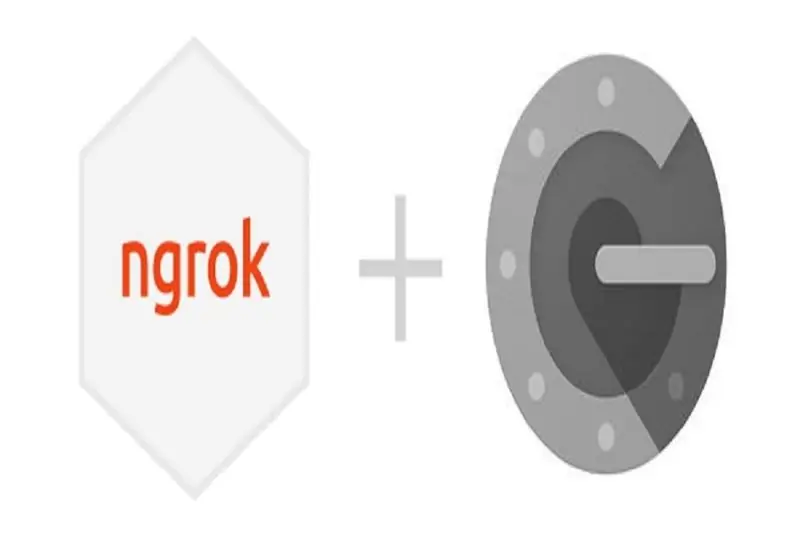
Mayroon akong ilang mga application na tumatakbo sa buong oras sa Pi. Tuwing makalabas ako sa aking bahay, napakahirap suriin ang kalusugan at katayuan ng Pi. Pagkaraan ay nadaig ko ang menor de edad na sagabal gamit ang ngrok. Ang pag-access sa aparato mula sa labas ay nagbubunga ng mga katanungan ng seguridad na hinarap ko sa pamamagitan ng pagpapagana ng 2FA (2 factor na pagpapatotoo) o 2 hakbang na pagpapatotoo. Kaya narito ang mga hakbang sa ibaba para ma-access mo ang iyong Pi mula sa labas na may idinagdag na layer ng seguridad.
Hakbang 1: Mga Gabay sa Video

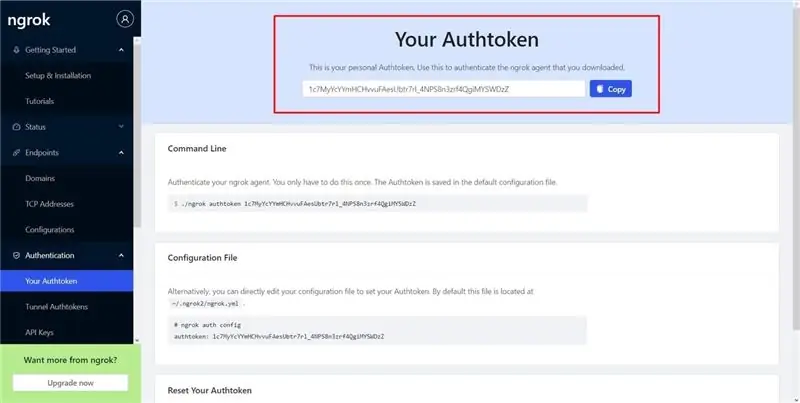
Ang ilan ay mas gusto ang nakasulat na materyal at ilang mga gabay sa video. Kung isa ka sa marami na mas gusto ang isang gabay sa video tingnan ang mga video na ito para sa mga sunud-sunod na tagubilin.
Hakbang 2: Paghanda Ngrok
Magbukas ng isang terminal sa iyong Pi at patakbuhin ang mga sumusunod na utos nang sunud-sunod upang i-download at ihanda ang ngrok application
cd / home / pi /
wget "https://bin.equinox.io/c/4VmDzA7iaHb/ngrok-stable-linux-arm.zip"
sudo unzip ngrok-stable-linux-arm.zip
Ngayon ay dapat kang magkaroon ng isang folder na may label na ngrok sa direktoryo / home / pi /.
Bilang pagpipilian, maaari mong alisin ang orihinal na na-download na zip file upang makatipid ng ilang puwang
sudo rm /home/pi/ngrok-stable-linux-arm.zip
Kunin ngayon ang mga karagdagang file upang matulungan kang i-setup ang ngrok bilang isang serbisyo
Hakbang 3: Hakbang Ngrok
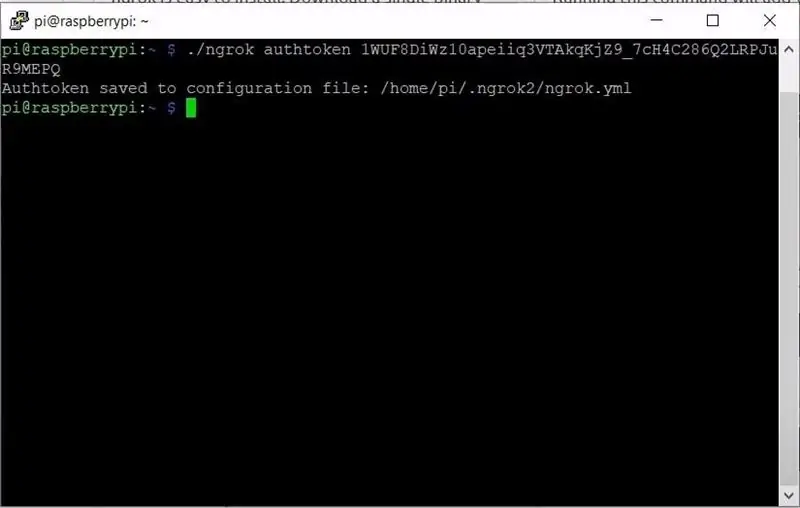
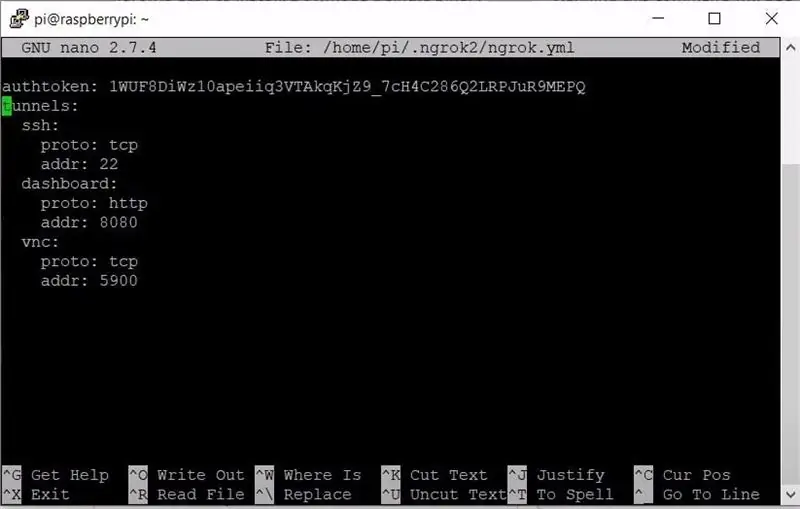
Tumungo sa website ng ngrok at mag-sign in. Kung wala kang isang account, mag-sign up para sa isa.
Sa iyong ngrok dashboard at sa ilalim ng tab na pagpapatotoo, dapat mong makita ang iyong Authtoken tulad ng kung paano ito ipinakita sa ibaba.
Sa isang terminal sa iyong Raspberry Pi, patakbuhin ang sumusunod upang mai-set up ang iyong authtoken.
/ home / pi / ngrok authtoken "IYONG AUTHTOKEN COPIED MULA SA ngrok DASHBOARD"
Dapat kang makakuha ng pagkilala tulad ng ipinakita sa ibaba.
Kopyahin ang mga tunnels mula sa sample na ngrok config file (ngrok-sample.yml) sa / home / pi / ngrok-service / folder.
Buksan ang default na file ng pagsasaayos gamit ang:
sudo nano /home/pi/.ngrok2/ngrok.yml
I-paste ang mga tunnel na kinopya mo lamang mula sa sample. Huwag mag-atubiling alisin ang iba pang mga mga tunel na maaaring hindi mo kailangan bukod sa SSH.
Ngayon i-verify kung gumagana ang tunneling sa pamamagitan ng pagsisimula ng ngrok application gamit ang
/ home / pi / ngrok start -all
Hakbang 4: I-setup ang Ngrok Bilang Serbisyo
Patakbuhin ang mga utos nang sunud-sunod upang i-setup ang ngrok bilang serbisyo
sudo chmod + x /home/pi/ngrok-service/scripts/service-installer.sh
sudo /home/pi/ngrok-service/scripts/service-installer.sh
sudo systemctl paganahin ngrok.service
sudo systemctl simulan ngrok.service
Pansamantalang ihinto ang ngrok serbisyo hanggang sa makumpleto ang pag-setup ng dalawang kadahilanan ng pagpapatunay.
sudo systemctl stop ngrok.service
Hakbang 5: Pag-setup ng Dalawang Factor Authentication
Paganahin ang SSH kung hindi pa nagagawa gamit ang:
sudo systemctl paganahin ang ssh
sudo systemctl paganahin ang ssh
sudo systemctl stop ssh
Paganahin ang hamon ng dalawang kadahilanan. Buksan ang ssh config gamit ang:
sudo nano / etc / ssh / sshd_config
Baguhin ang ChallengeResponseAuthentication mula sa default na hindi hanggang oo.
I-save ang config file at lumabas.
Hakbang 6: I-configure ang Google Authenticator
I-install ang google pluggable google module ng pagpapatotoo
sudo apt i-install ang libpam-google-authenticator
Patakbuhin ang sumusunod upang simulan ang module ng authenticator
google-authenticator
Mag-download ng Google Authenticator app sa iyong mobile at i-link ang module ng PAM sa pamamagitan ng pag-scan ng QR code sa screen.
I-configure ang PAM upang idagdag ang pagpapatotoo ng dalawang kadahilanan.
sudo nano /etc/pam.d/sshd
Idagdag ang sumusunod na linya sa simula
auth kinakailangan pam_google_authenticator.so
Maaari itong maidagdag sa ibaba o sa itaas @ isama ang common-auth
Hakbang 7: I-restart ang Ssh at Ngrok
I-restart ang mga serbisyo
sudo systemctl restart ssh
sudo systemctl restart ngrok.service
At balot iyon
Inirerekumendang:
Kontrolin ng Boses ang Iyong Tahanan Mula Saan man sa Mundo: 5 Mga Hakbang

Kontrolin ng Boses ang Iyong Tahanan Mula Sa Kahit saan sa Mundo: … hindi na science fiction … Gamit ang hardware at software na magagamit ngayon, ipapakita ng Instructable na ito kung paano posible na kontrolin ang boses ng karamihan ng mga system ng iyong bahay sa pamamagitan ng kontrol sa boses, smartphone, tablet, at / o PC mula sa kahit saan
Itago ang Iyong Bagay at Data - Panatilihing Ligtas Ito Mula sa Mundo: 8 Mga Hakbang

Itago ang Iyong Bagay at Data - Panatilihing Ligtas Ito Mula sa Mundo: Ang magandang mundo ay laging may maraming mga sorpresa. Ibinahagi ko sa iyo ang kaunting karanasan ko upang mapanatiling ligtas ang aking sarili at ang aking mga bagay-bagay. Sana makatulong ito sa iyo
Kontrolin ang Iyong ESP8266 Mula Saan man sa Mundo: 4 na Hakbang

Kontrolin ang Iyong ESP8266 Mula Saanman sa Mundo: Paano ko makokontrol ang aking ESP8266 mula sa kahit saan at hindi ko kailangang i-setup ang aking Router Port para sa kontrol mula sa Internet? Mayroon akong solusyon para sa problemang iyon. Gamit ang simpleng PhP-Server na isinulat ko, maaari kang magdagdag ng isang kontrol ng ESP8266 na mga ESPIO8266 GPIO mula sa kahit saan sa les
Live na Pagsubaybay sa Halaga ng Iyong Sensor Mula Sa Kahit saan man sa Mundo: 4 na Hakbang

Live na Pagsubaybay sa Halaga ng Iyong Sensor Mula Sa Kahit saan man sa Mundo: Nakakuha ako ng mensahe sa mga numero ng WhatsApp ng techiesms tungkol sa tulong para sa paggawa ng isang proyekto. Ang proyekto ay upang sukatin ang presyon na ipinataw sa pressure sensor at ipakita ito sa smart phone. Kaya't tumulong ako sa paggawa ng proyektong iyon at nagpasyang gumawa ng isang tagapagturo
Paano Gawing Ligtas ang Iyong Flash Drive Sa Isang Hindi Mapagpasyang Data na Ligtas: P: 4 Mga Hakbang

Paano Gawing Ligtas ang Iyong Flash Drive Sa Isang Hindi Mapipigilan na Data na Ligtas: P: Okay, kaya talaga kung ano ang gagawin namin ay ginagawa ito upang ang iyong generic flashdrive o mp3 player (Talaga ang anumang gumagamit ng flash memory …) ay maaaring ligtas mula sa isang mandaragit na hanapin ito at dumaan sa kung ano ang iniimbak mo dito
